在Windows7下如何安裝IIS7,以及IIS7在安裝過程中的一些需要注意的設置,以及在IIS7下配置ASP的正確方法。
1、 進入Windows7的 控制面板,選擇左側的打開或關閉Windows功能 。
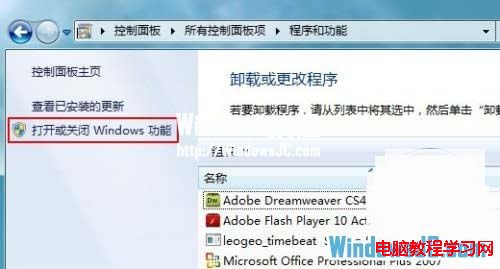
2、 安裝完成後,再次進入 控制面板,選擇 管理工具,雙擊 Internet(IIS)管理器 選項,進入IIS設置。
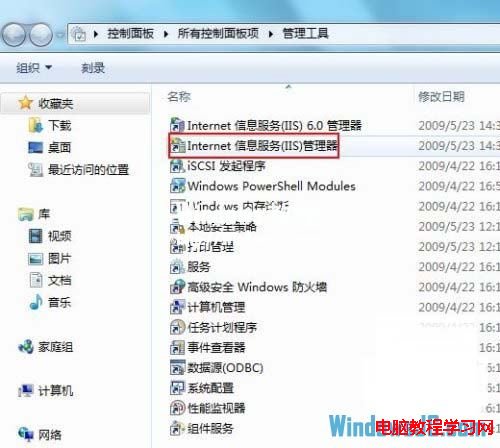
3、 現在進入到IIS7控制面板。

4、 選擇Default Web Site,並雙擊ASP的選項。
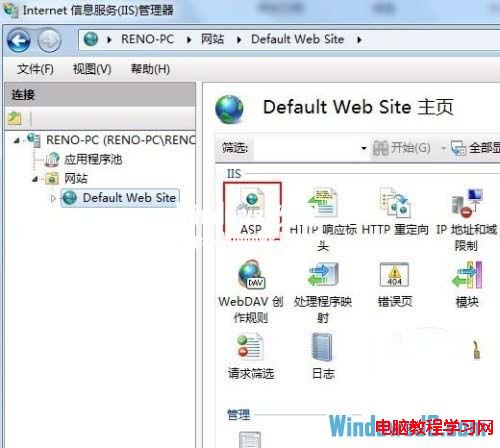
5、 IIS7中ASP父路徑是沒有啟用的,要開啟父路徑,選擇True,搞定父路徑選項。
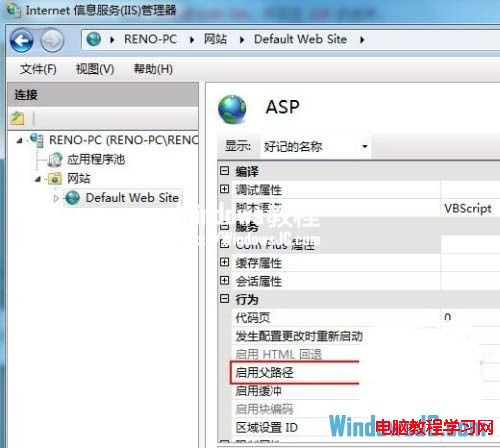
6、 配置IIS7的站點。 單擊右邊的高級設置 選項,可以設置網站的目錄。
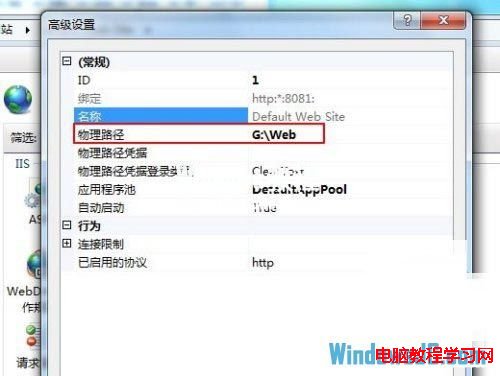
7、 點擊右側的綁定...,設置網站的端口 。
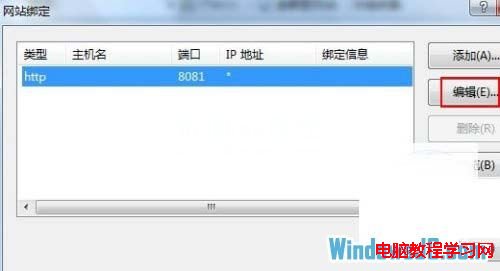
8、 點擊默認文檔, 設置網站的默認文檔。
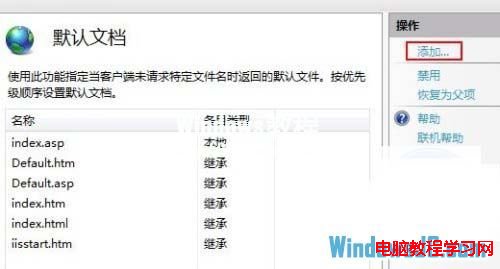
至此,Windows7的IIS7設置已經基本完成了,ASP+Access程序可以調試成功,在安裝之前已經將UAC設置到最低。